كيف تبدأ حملة لجمع التبرعات عبر الإنترنت (باستخدام القوالب)
نشرت: 2022-08-22هل أنت منظمة غير ربحية تبحث عن طريقة سهلة لبدء حملة لجمع التبرعات عبر الإنترنت؟
يتطلب جمع التبرعات الناجح خطة جيدة للوصول إلى الأشخاص المناسبين والأدوات المناسبة لتحقيق ذلك بسلاسة.
في هذه المقالة ، سنرشدك خلال جميع الخطوات التي ستحتاج إليها لبدء حملة لجمع التبرعات عبر الإنترنت.
مستعد؟ الحق في القفز!
قم بإنشاء نموذج جمع التبرعات الخاص بك الآن
ما هي أفضل طريقة لبدء جمع التبرعات؟
1. تحديد أهداف واضحة
لإعداد حملة لجمع التبرعات ، يجب أن يكون لديك مجموعة واضحة من الأهداف المحددة حول ما تنوي تحقيقه ، والمبلغ الذي تحتاج إلى جمعه ، ومن هم المانحون المستهدفون.
إن توضيح هذه الأمور سيساعد في توجيه قرارات أخرى مثل النظام الأساسي الذي يجب استخدامه ، وهو أمر سنناقشه في النقطة التالية.
2. اختر منصة
بمجرد أن تقرر أهدافك ، سيتعين عليك اختيار منصة عبر الإنترنت. هناك الكثير من الخيارات مثل GoFundMe ، ولكن استخدام موقع الويب الخاص بك سيمنحك مزيدًا من التحكم في عملية جمع التبرعات.
إذا كان لديك موقع WordPress على الويب ، فإن أسهل طريقة لإعداد حملة لجمع التبرعات عبر الإنترنت ستكون باستخدام WPForms.
WPForms هو البرنامج المساعد الرائد لنموذج WordPress ويوفر الكثير من الميزات المفيدة لمساعدتك في إعداد جمع تبرعات فعال عبر الإنترنت.
سنشرح كيفية استخدامه في القسم التالي.
3. روّج لجمع التبرعات.
بالإضافة إلى خطة ومنصة مناسبة ، ستحتاج أيضًا إلى الترويج لجمع التبرعات الخاص بك. هناك العديد من الخيارات التي يجب مراعاتها بما في ذلك إعلانات الوسائط الاجتماعية ومحركات البحث ، بالإضافة إلى حملات العلاقات العامة عبر الإنترنت وغير المتصلة.
فكر في الجمهور الذي تحاول جذبه واستخدم القنوات التي من المرجح أن تجدهم فيها.
تعتبر هذه الخطوات الثلاث أساسًا مهمًا ولكن هناك القليل منها. كما وعدنا ، سوف نتعمق قليلاً في استخدام WPForms لإعداد حملة لجمع التبرعات عبر الإنترنت.
كيف تبدأ حملة لجمع التبرعات عبر الإنترنت
في هذه المادة
- 1. قم بتثبيت WPForms
- 2. اختر قالبًا
- 3. تخصيص نموذج التمويل الجماعي غير الربحي
- 4. إضافة بوابة دفع إلى نموذج جمع التبرعات
- 5. انشر نموذج جمع التبرعات الجديد
1. قم بتثبيت WPForms
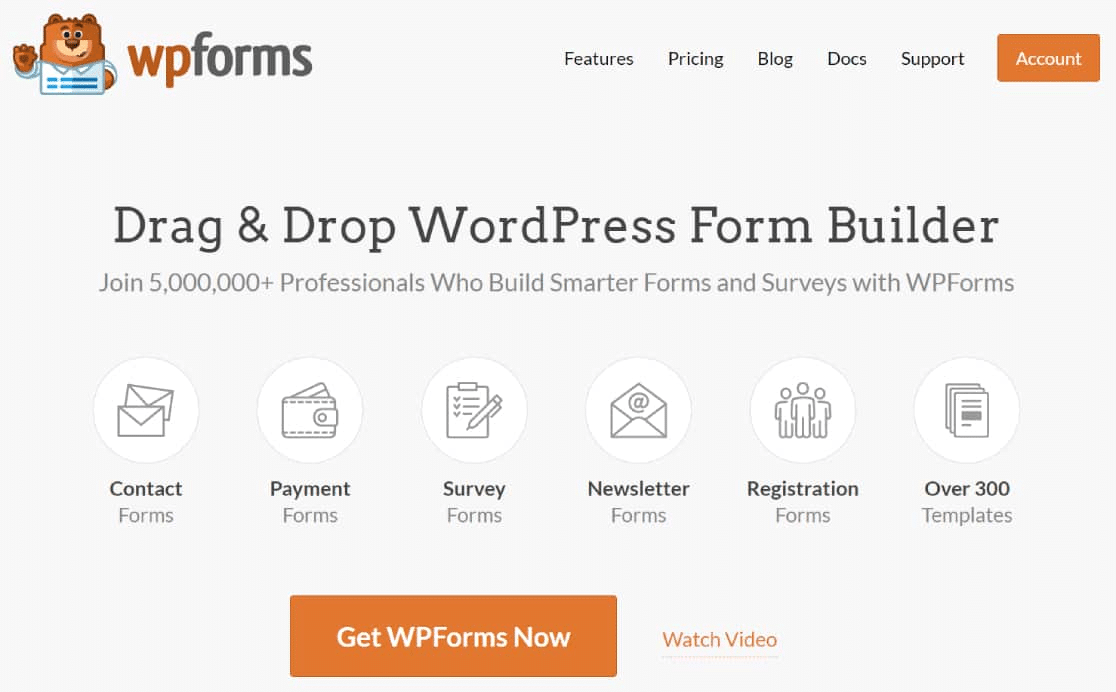
WPForms هو البرنامج المساعد الأكثر ملاءمة للمبتدئين في WordPress. إذا كنت تتطلع إلى تشغيل حملة لجمع التبرعات من موقعك ، فإن WPForms لديه جميع الميزات التي تحتاجها للبدء.
تقدم WPForms خصومات خاصة للمنظمات غير الربحية. خطتنا الأكثر شيوعًا ، WPForms Pro ، تكلف 75٪ فقط من السعر العادي للمستخدمين غير الربحيين. وتأتي WPForms Elite بخصم 66٪ للمنظمات غير الربحية.
للبدء ، ما عليك سوى ملء نموذج الطلب الموجز هنا. بمجرد تأكيد حالتك غير الربحية ، سنرسل إليك رمز خصم يمكنك تقديمه للحصول على ترخيص WPForms. ثم يمكنك المضي قدمًا وتثبيت WPForms على موقعك.
هناك طرق أخرى لجمع التبرعات ، مثل استخدام زر التبرع من PayPal أو استضافة حملة جمع التبرعات على مواقع الجهات الخارجية مثل GoFundMe. ولكن إذا كنت ترغب في استضافة حملة لجمع التبرعات من موقع الويب الخاص بك ، فإن WPForms هو الحل الأفضل لذلك.
2. اختر قالبًا
بمجرد تثبيت WPForms على موقع الويب الخاص بك ، فقد حان الوقت لإنشاء أول نموذج غير ربحي لك. يحتوي WPForms على أكثر من 400 قالب نموذج ، بما في ذلك قوالب جمع التبرعات ، والتي ستبدأ في أي وقت من الأوقات.
للعثور على قوالب WPForm ، انتقل إلى WPForms »إضافة جديد .
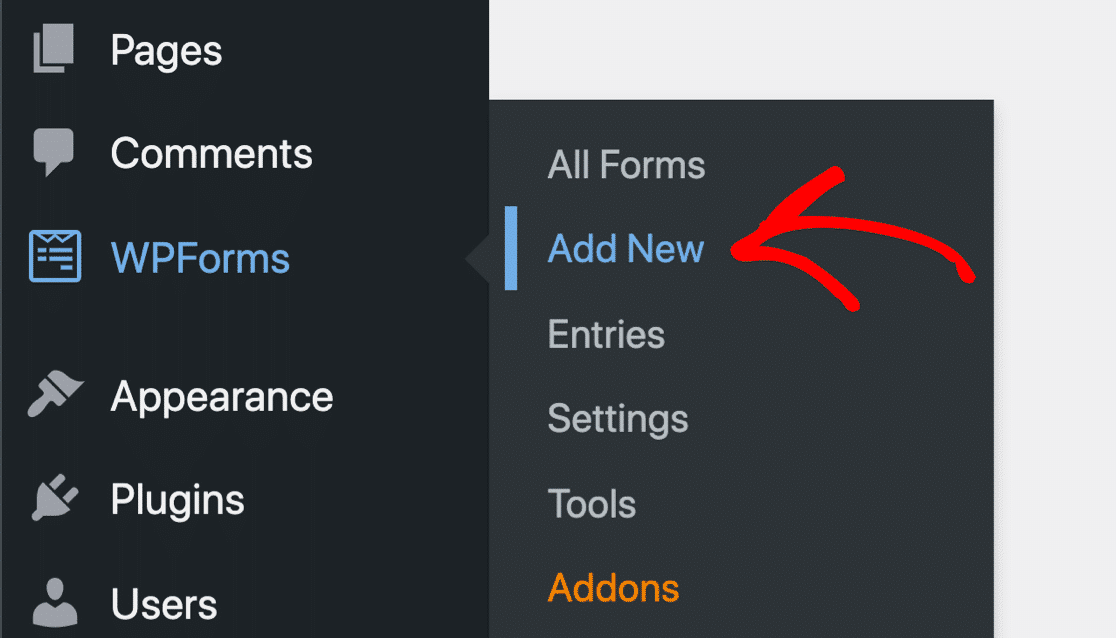
في هذه الصفحة ، ستتمكن من رؤية كافة قوالب النماذج المتوفرة. من اللوحة الموجودة على اليسار ، قم بالتمرير لأسفل إلى Nonprofit لمشاهدة جميع القوالب المصممة لمختلف الاستخدامات غير الربحية.
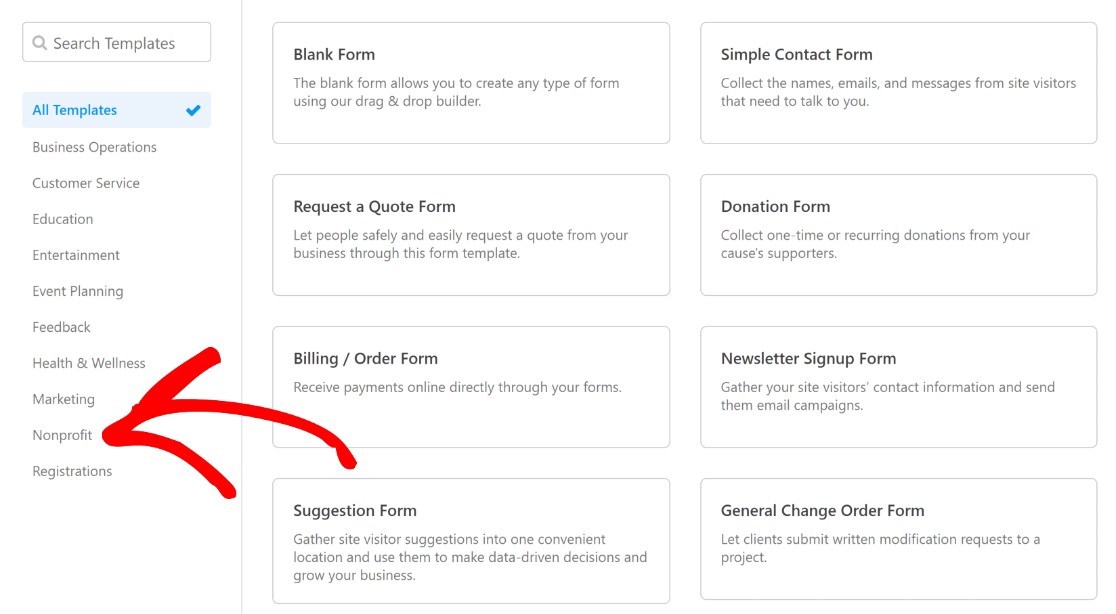
كما سترى ، سيكون هناك عدد غير قليل من القوالب المختلفة التي يمكنك استخدامها لجمع التبرعات. اعتمادًا على أهدافك ، قد يكون أي من هذه القوالب مناسبًا:
- نموذج التمويل الجماعي غير الربحي
- نموذج عام للتبرع
- قالب نموذج محرك التعهد
في هذا البرنامج التعليمي ، سنستخدم نموذج التمويل الجماعي غير الربحي .
تذكر أن جميع قوالب WPForms قابلة للتخصيص بنسبة 100٪ بحيث يمكنك تغيير أي شيء لا تحبه باستخدام محرر السحب والإفلات البسيط.
يمكنك العثور على نموذج التمويل الجماعي غير الربحي بمجرد البحث عنه باستخدام شريط البحث.
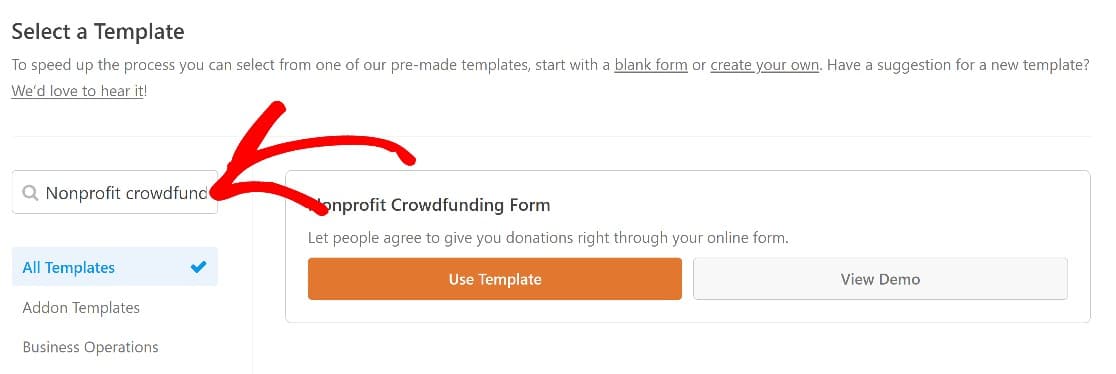
انقر فوق استخدام القالب لفتح القالب في منشئ النماذج. بعد ذلك ، دعنا نرى كيفية تخصيص هذا القالب.
3. تخصيص نموذج التمويل الجماعي غير الربحي
يأتي النموذج مع جميع الحقول الأساسية التي تتوقعها لجمع التبرعات بما في ذلك الاسم والبريد الإلكتروني ومبلغ التبرع . هناك أيضًا حقل يسأل المستخدمين عما إذا كانوا يرغبون في التبرع دون الكشف عن هويتهم أم لا.
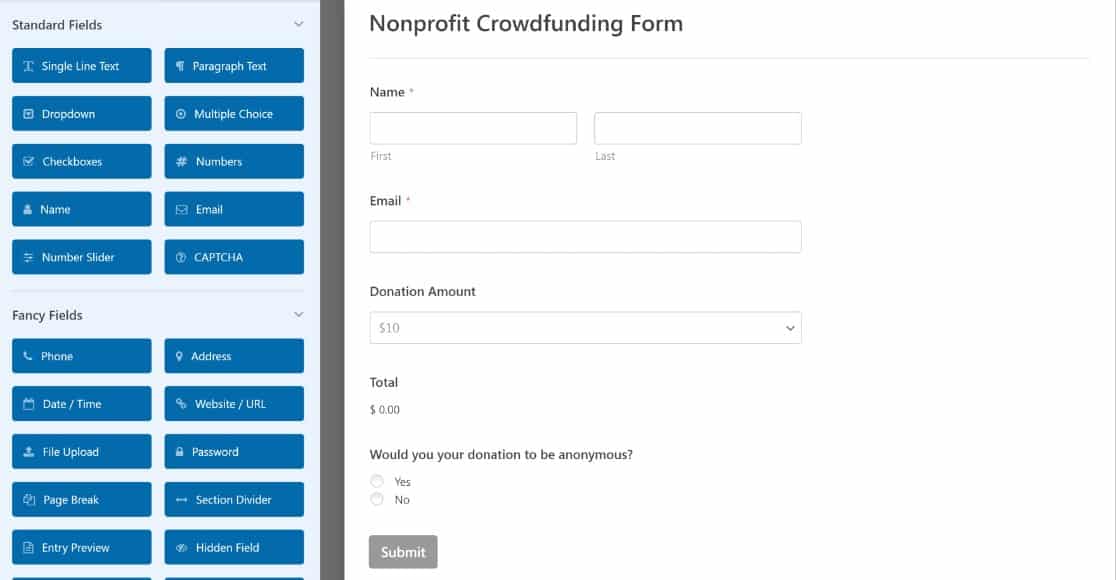
أول شيء قد ترغب في تعديله في هذا النموذج هو اختيارات حقل مبلغ التبرع . للقيام بذلك ، انقر فوق حقل مبلغ التبرع .
الآن ، ضمن خيارات الحقل على اليسار ، ستجد الاختيارات المحددة مسبقًا للعناصر المتاحة وقيم أسعارها. يمكنك تغيير هذه الخيارات اعتمادًا على مبالغ التبرع التي ترغب في تقديمها.
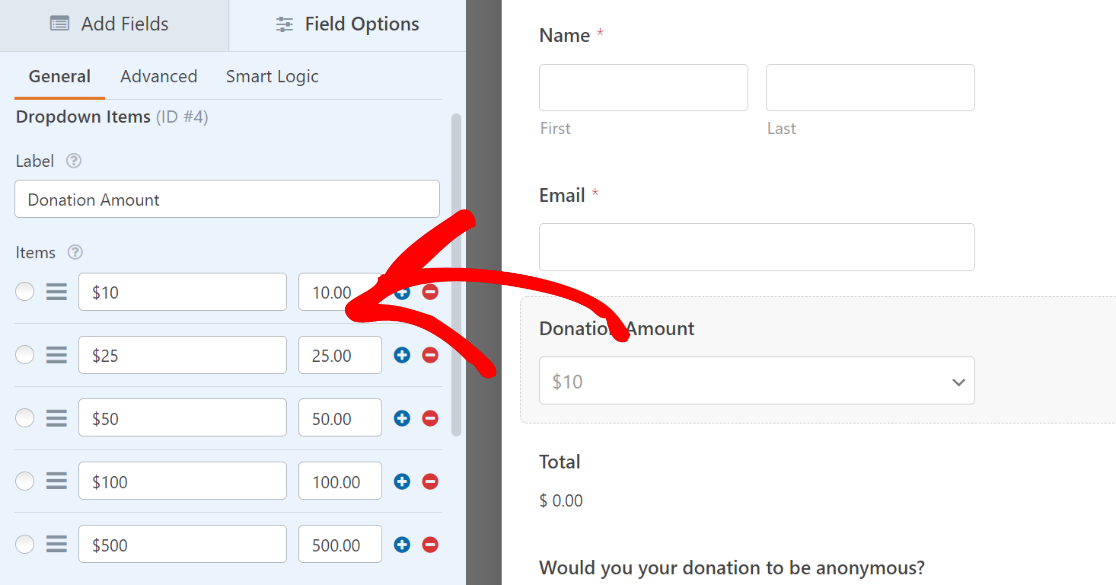
إذا كنت لا تعرف كيف تعمل خيارات الحقل لحقل العناصر المنسدلة ، فإليك شرحًا سريعًا:
يمثل الحقل الأول الموجود أسفل قسم العناصر في خيارات الحقل تسمية العنصر. يمثل الحقل الثاني سعر هذا العنصر. في هذا السيناريو ، العناصر لدينا هي في الواقع مبالغ تبرعات ، لذا فإن كلا الحقلين لهما مدخلات متطابقة تقريبًا.
قد ترغب في منح زوار موقعك حرية اختيار أي مبلغ يرغبون في التبرع به بدلاً من الاختيار من بين الخيارات المحددة مسبقًا. في هذه الحالة ، يمكنك استخدام حقل دفع عنصر واحد بدلاً من ذلك.
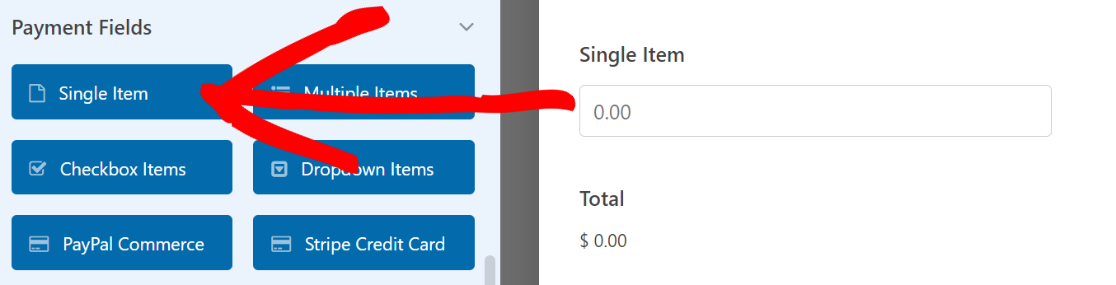
بعد تضمين حقل العنصر الفردي في النموذج الخاص بك ، انقر فوق الحقل لفتح خيارات الحقل. قم بالتمرير لأسفل في خيارات الحقل في الجزء الأيمن وحدد معرف المستخدم في قائمة نوع العنصر .
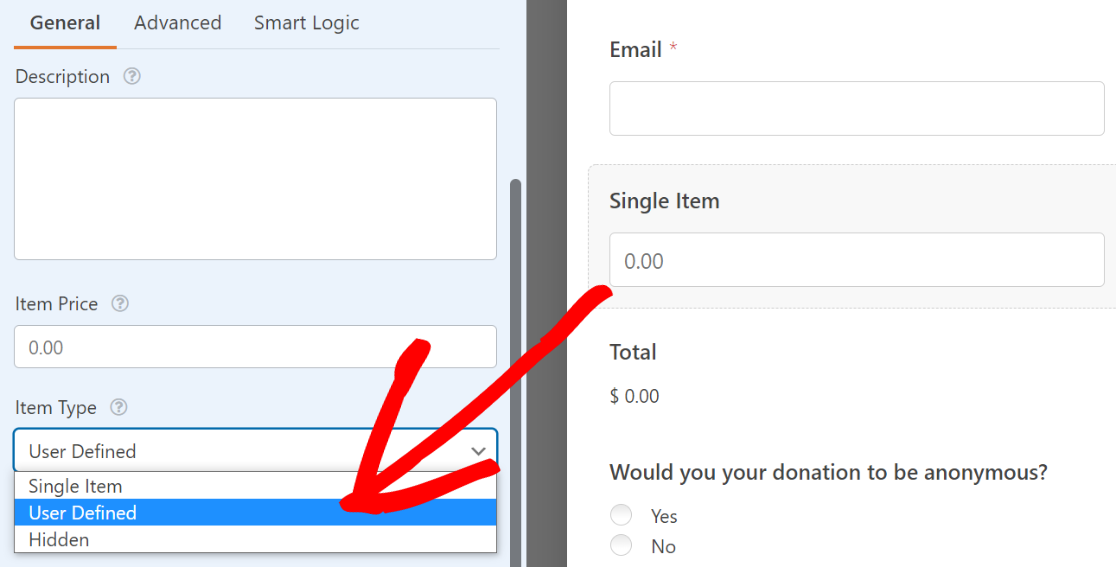

سيمكن هذا المستخدم من إدخال أي مبلغ في حقل العنصر الفردي للتبرع. عندما يرسل المستخدم نموذج جمع التبرعات ، سيتم تحصيل نفس المبلغ بالضبط الذي أدخله في حقل العنصر الفردي .
4. إضافة بوابة دفع إلى نموذج جمع التبرعات
لقبول المدفوعات من نموذج جمع التبرعات الخاص بك ، يجب عليك دمج WPForms مع بوابة الدفع.
يدعم WPForms عمليات التكامل مع خدمات الدفع الشائعة مثل Authorize.net و Square و Stripe و PayPal Standard. أيًا كان الخيار الذي تختاره ، سيتعين عليك تنشيط الوظيفة الإضافية WPForms أولاً.
في هذا الدليل ، سنستخدم معيار PayPal.
لإعداده ، توجه إلى القائمة الموجودة على اللوحة اليمنى وانقر فوق المدفوعات .
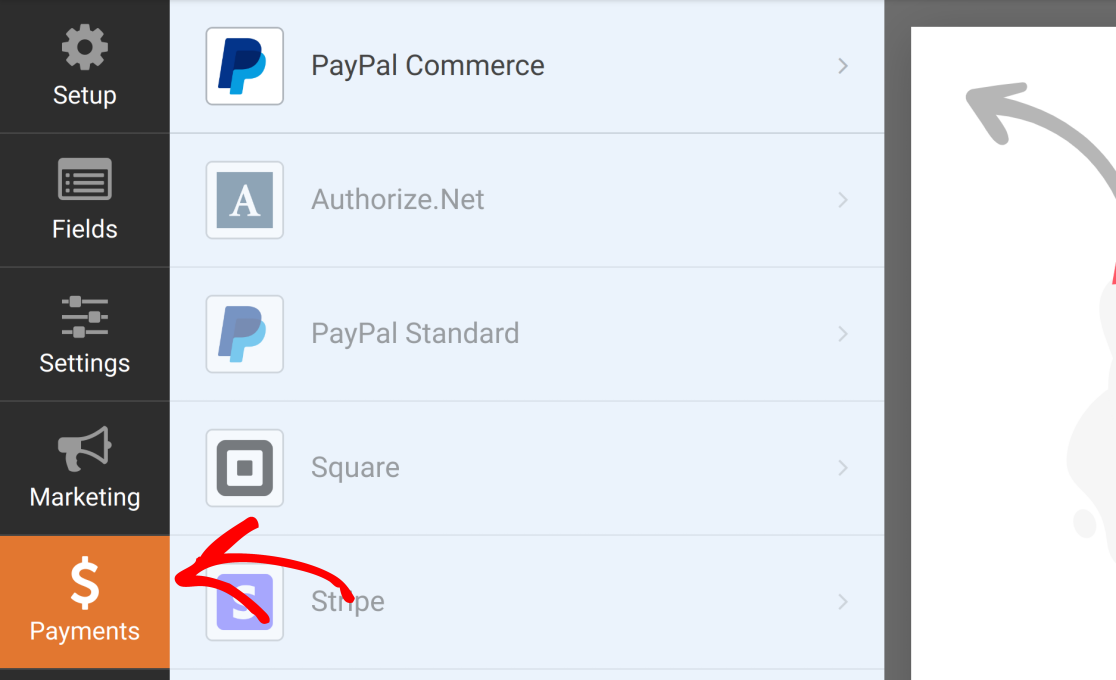
بعد ذلك ، اختر PayPal Standard من قائمة خدمات الدفع. إذا لم تكن قد قمت بالفعل بتثبيت الملحق القياسي لـ PayPal ، فسترى مطالبة تطالبك بتثبيته أولاً.
انقر فوق نعم ، تثبيت وتنشيط للمتابعة.
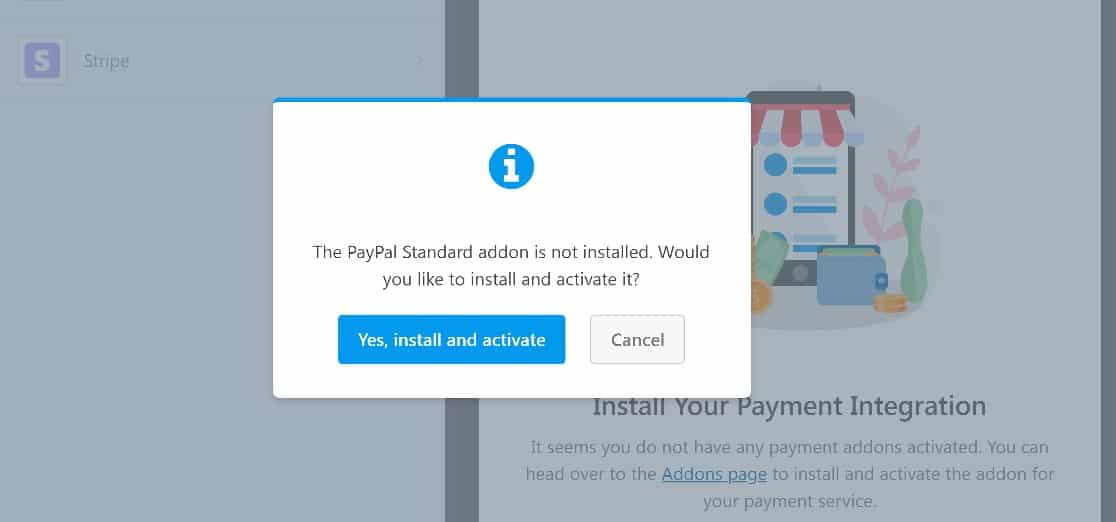
عند الانتهاء من التثبيت (يستغرق هذا عادةً بضع ثوانٍ فقط) ، انقر فوق " نعم" ، و "حفظ" و "تحديث" .
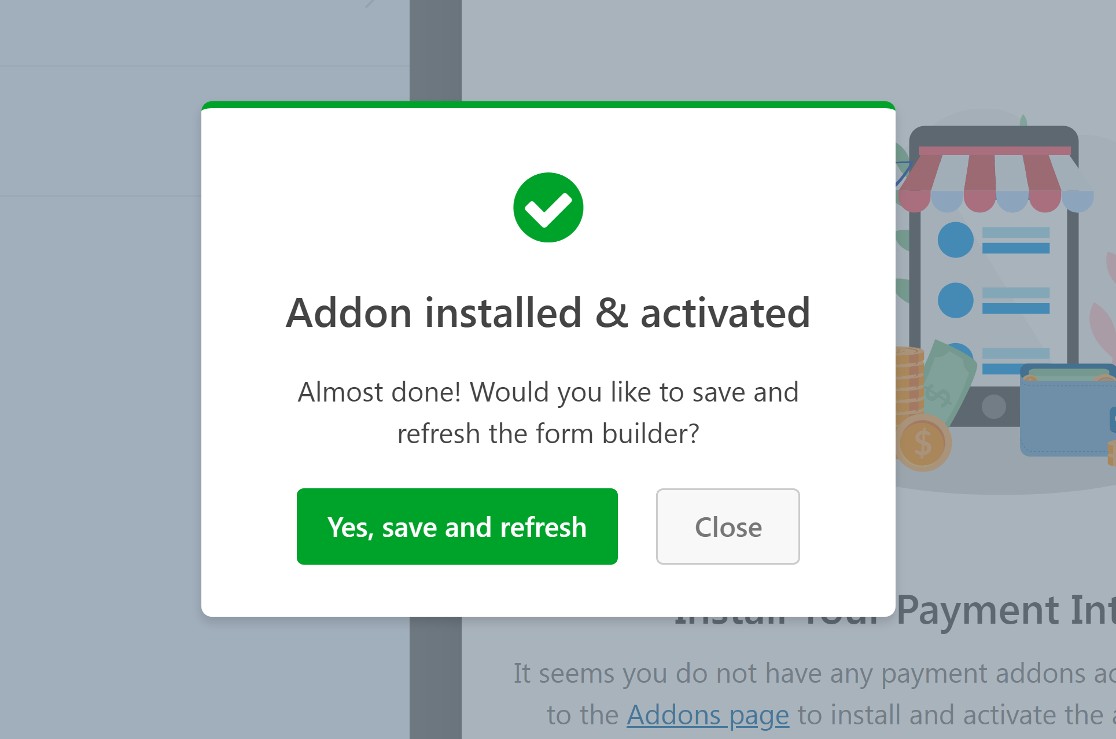
الآن ، يمكنك تحديد PayPal Standard من علامة التبويب Payments في أداة إنشاء النماذج وتكوين إعداداتها.
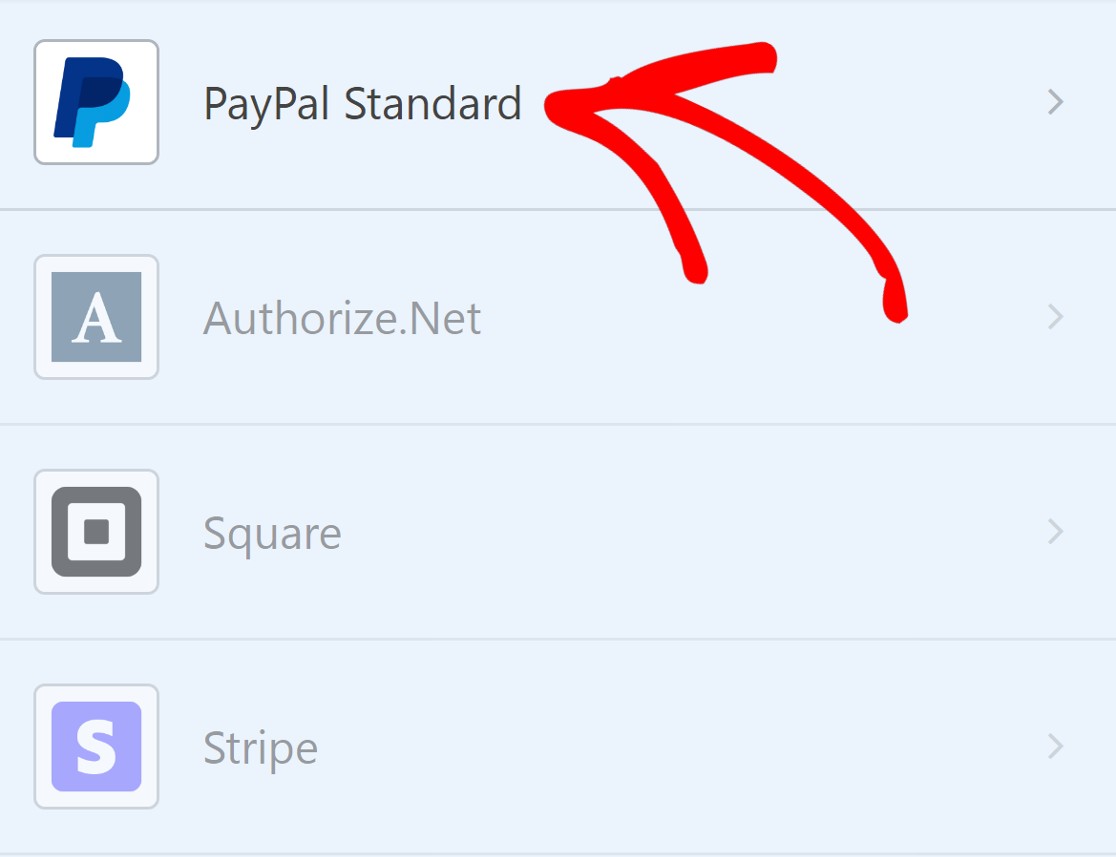
بعد ذلك ، انقر فوق Enable PayPal Standard Payments .
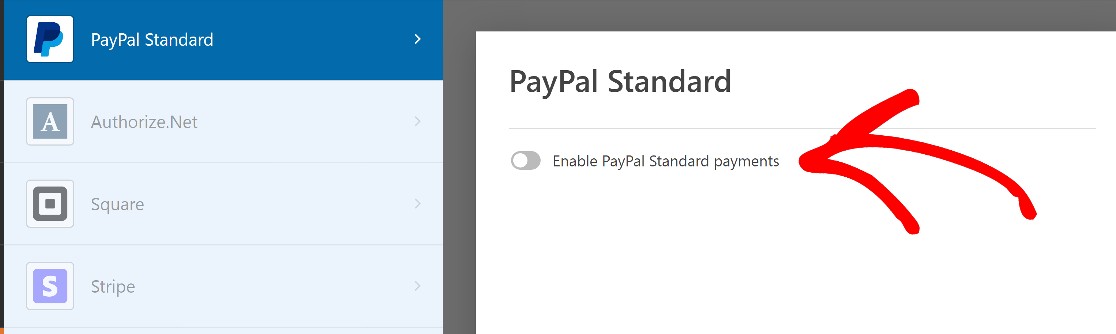
سيكشف هذا عن إعدادات PayPal القياسية التالية:
- عنوان البريد الإلكتروني لـ PayPal: أدخل عنوان البريد الإلكتروني لحساب PayPal الخاص بك حيث تريد تلقي المدفوعات.
- الوضع: قم بالتبديل لاختيار الإنتاج لتلقي مدفوعات مباشرة أو اختبار / وضع الحماية إذا كنت تختبر المدفوعات أولاً فقط.
- نوع الدفع: قم بالتبديل للاختيار بين المنتجات والخدمات والتبرع . للاستخدام غير الربحي ، سترغب في تعيين هذا على التبرع .
- إلغاء عنوان URL: قم بتعيين عنوان URL حيث سيتم إعادة توجيه المستخدمين إليه إذا قاموا بإلغاء التبرع.
- الشحن: اترك هذا الخيار لعدم طلب عنوان إذا كنت تقبل التبرعات ببساطة.
- المنطق الشرطي: يمكنك إعداد قواعد لتحديد متى يجب معالجة الدفع. إذا كنت ترغب في منح المستخدمين خيار ملء نموذج دون التبرع ، فيمكنك بسهولة تحديد المنطق الشرطي لهذا السيناريو.
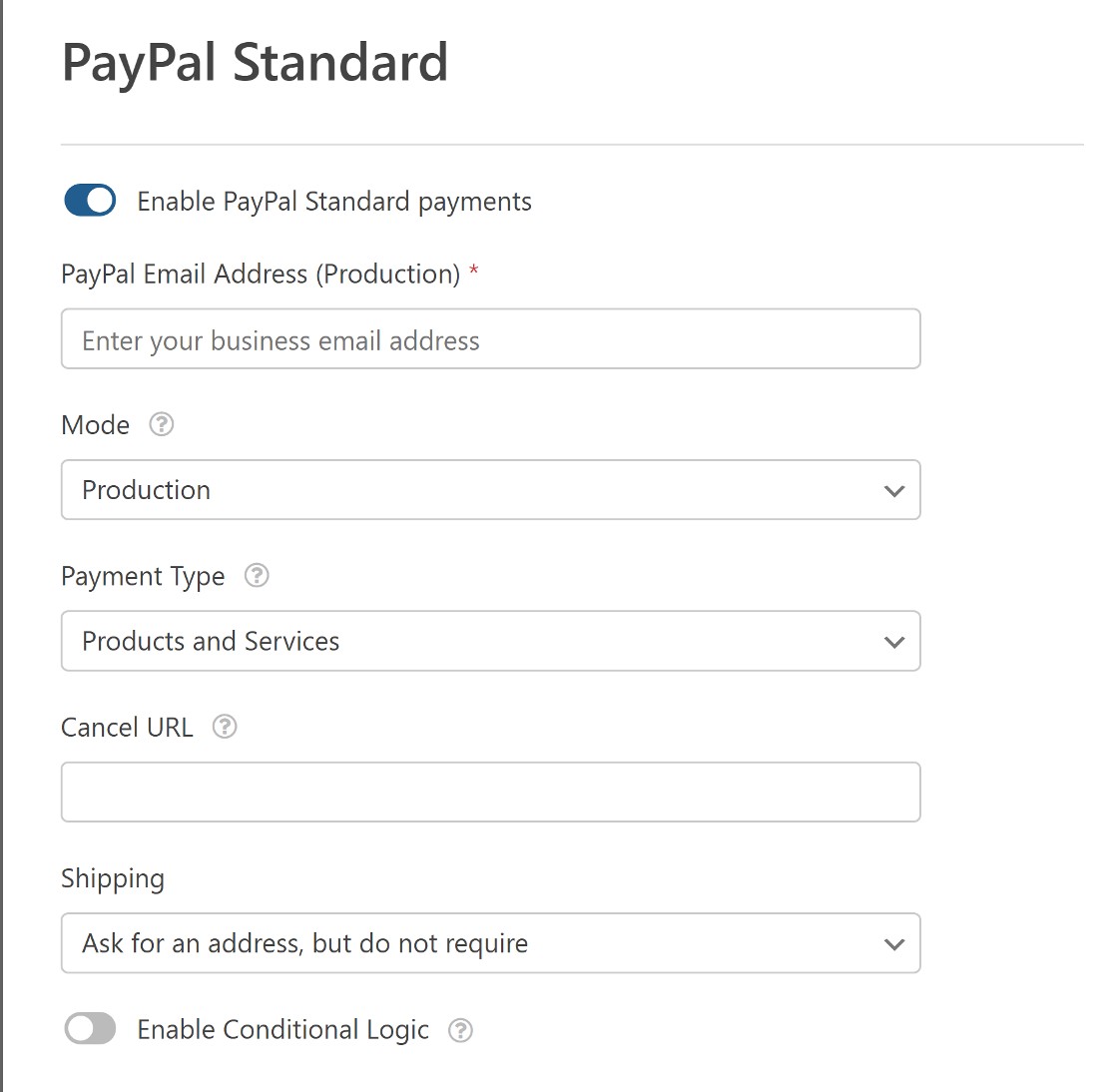
بعد تكوين الإعدادات ، امض قدمًا وانقر على حفظ.
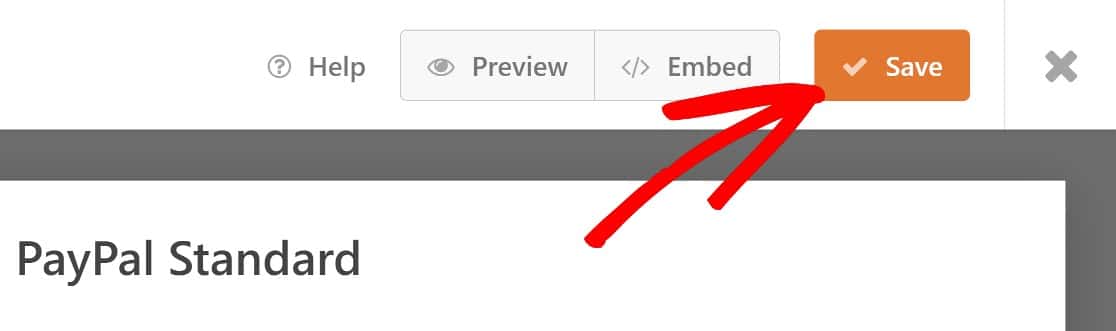
رائعة! لقد أوشكنا على الانتهاء من بناء نموذج جمع التبرعات الخاص بك.
5. انشر نموذج جمع التبرعات الجديد
الآن وبعد أن تم إعداد نموذج التمويل الجماعي للمنظمات غير الربحية ، كل ما عليك فعله هو إضافته إلى الصفحة. إذا كان لديك بالفعل صفحة معدة لجمع التبرعات هذا ، فيمكنك بسهولة إضافة نموذجك الجديد إلى هذه الصفحة على الفور.
وإذا لم تقم بذلك ، فستتمكن من إنشاء صفحة جديدة وتضمين النموذج الخاص بك فيها جميعًا في خطوة واحدة.
في الزاوية العلوية اليمنى من شاشتك ، بجوار الزر " حفظ " ، انقر فوق " تضمين ".
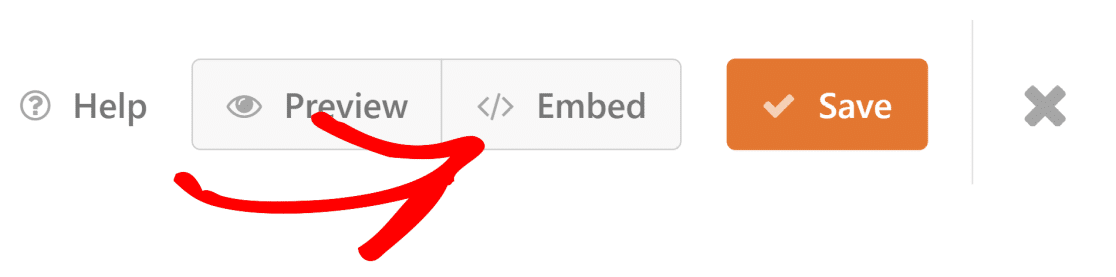
ستتم مطالبتك بعد ذلك بتضمين النموذج الخاص بك في صفحة جديدة أو صفحة موجودة. العملية متطابقة تقريبًا لكلا الخيارين ، لذا لا تقلق كثيرًا بشأن الخيار الذي تختاره.
بالنسبة لهذا الدليل ، سنفترض أنك تقوم بإعداد صفحة جديدة لجمع التبرعات. سنمضي قدمًا ونضغط على إنشاء صفحة جديدة .
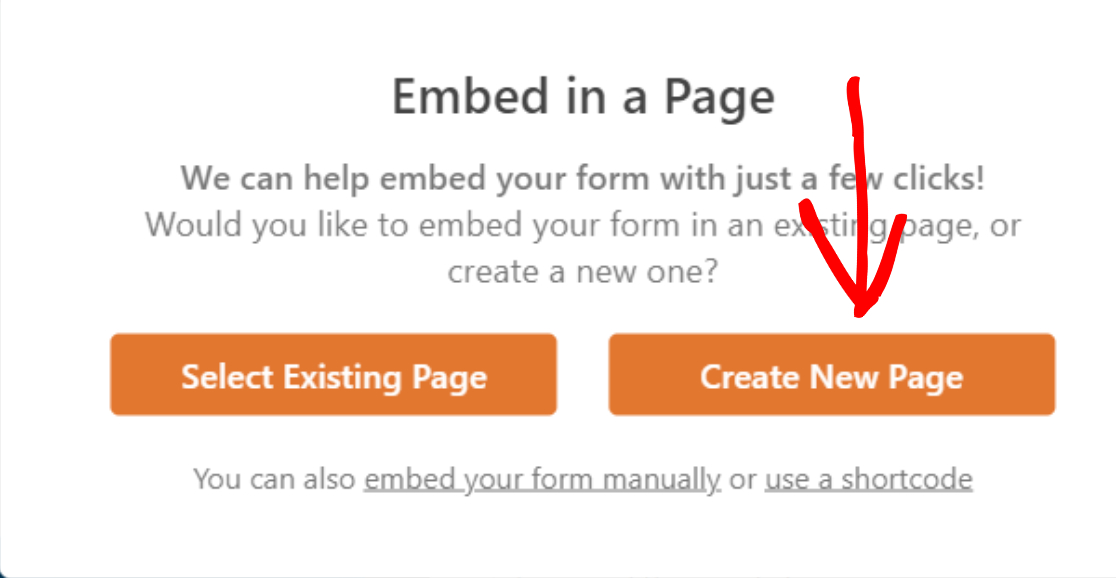
بعد ذلك ، امنح صفحتك الجديدة اسمًا.
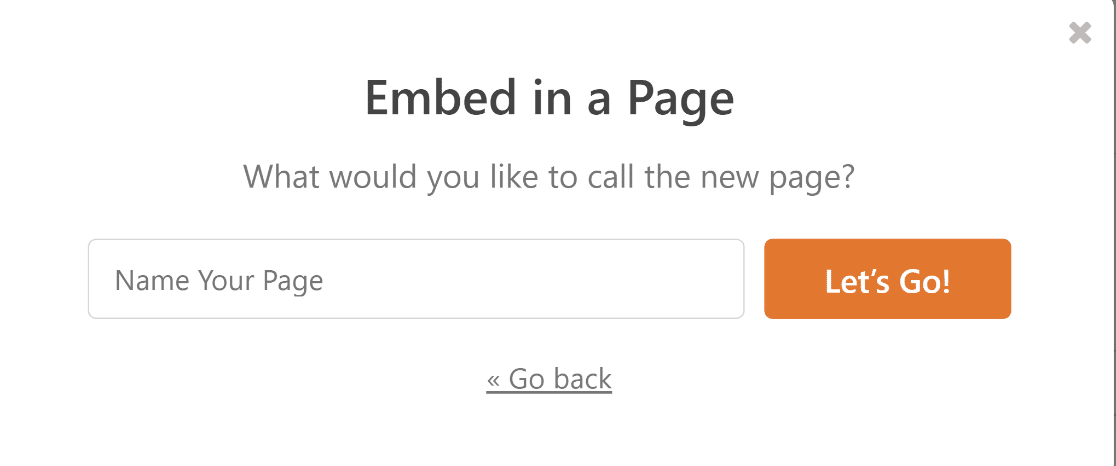
سيتم فتح الصفحة الجديدة في وضع التحرير مع إضافة كتلة لنموذج جمع التبرعات الخاص بك إليها بالفعل. إذا كنت راضيًا عن شكل الصفحة ، فانقر فوق نشر وستكون كذلك.
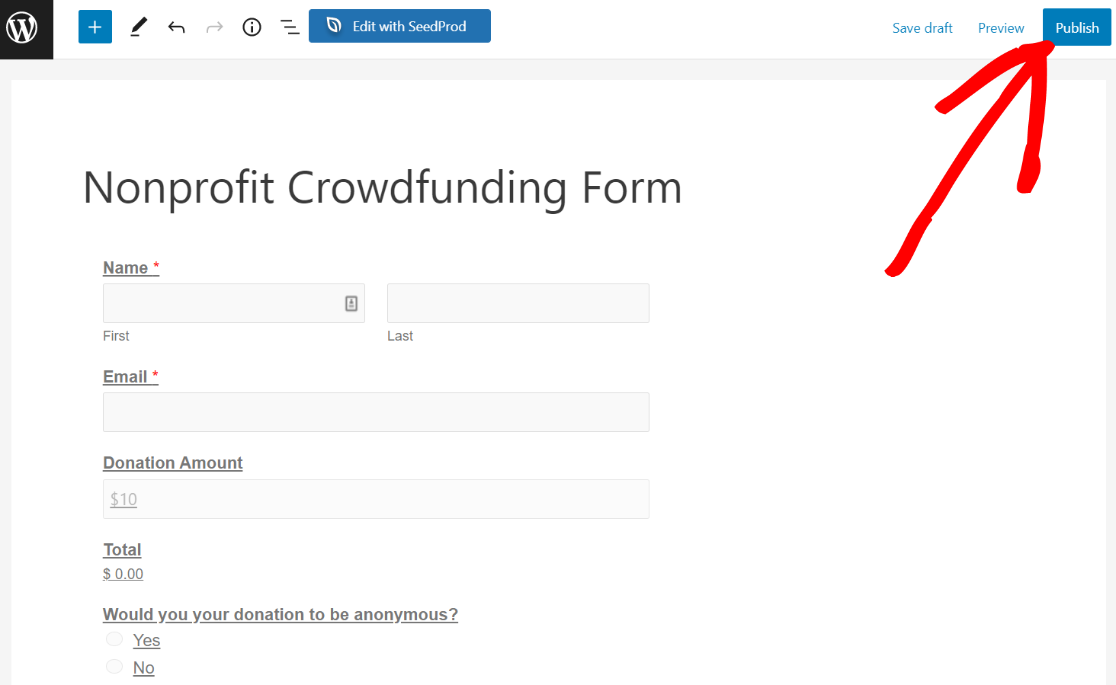
بمجرد نشر النموذج الخاص بك ، يمكنك المضي قدمًا واختباره من الواجهة الأمامية لموقعك.
اعتمادًا على الموضوع الذي تستخدمه ، قد يبدو التصميم مختلفًا بعض الشيء ، ولكن يجب أن تكون جميع حقول النموذج موجودة تمامًا كما كانت في منشئ النموذج.
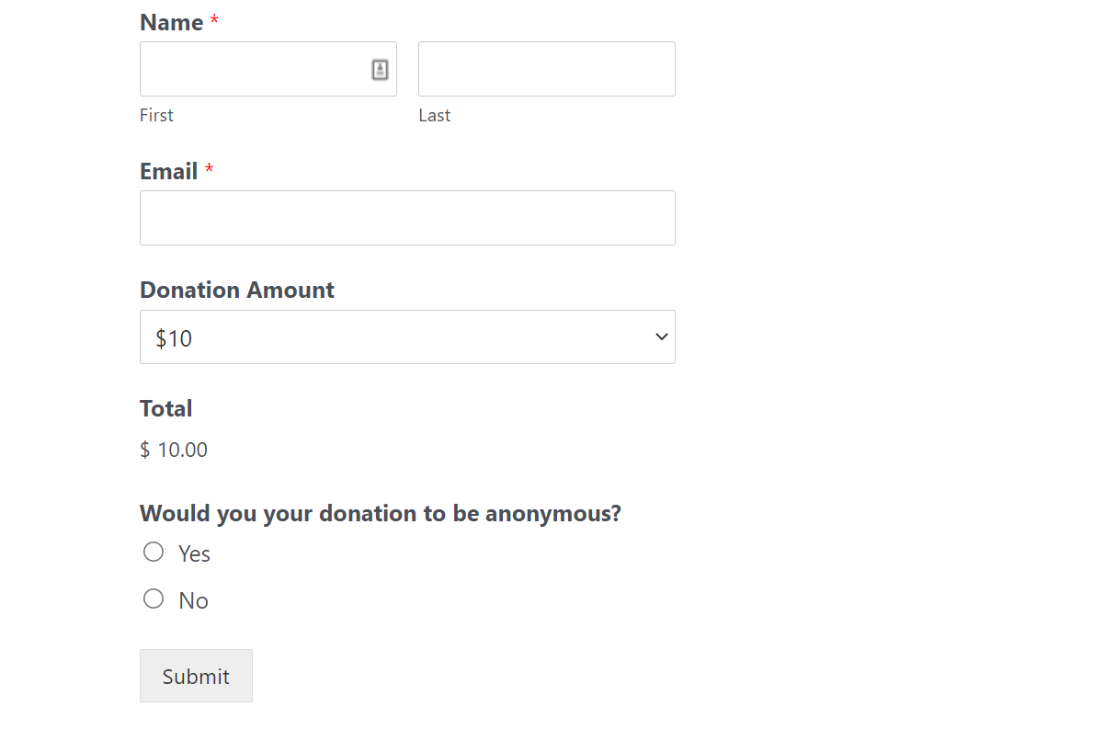
عندما يرسل المستخدم هذا النموذج ، ستتم إعادة توجيهه إلى صفحة الدفع في PayPal لإكمال التبرع.
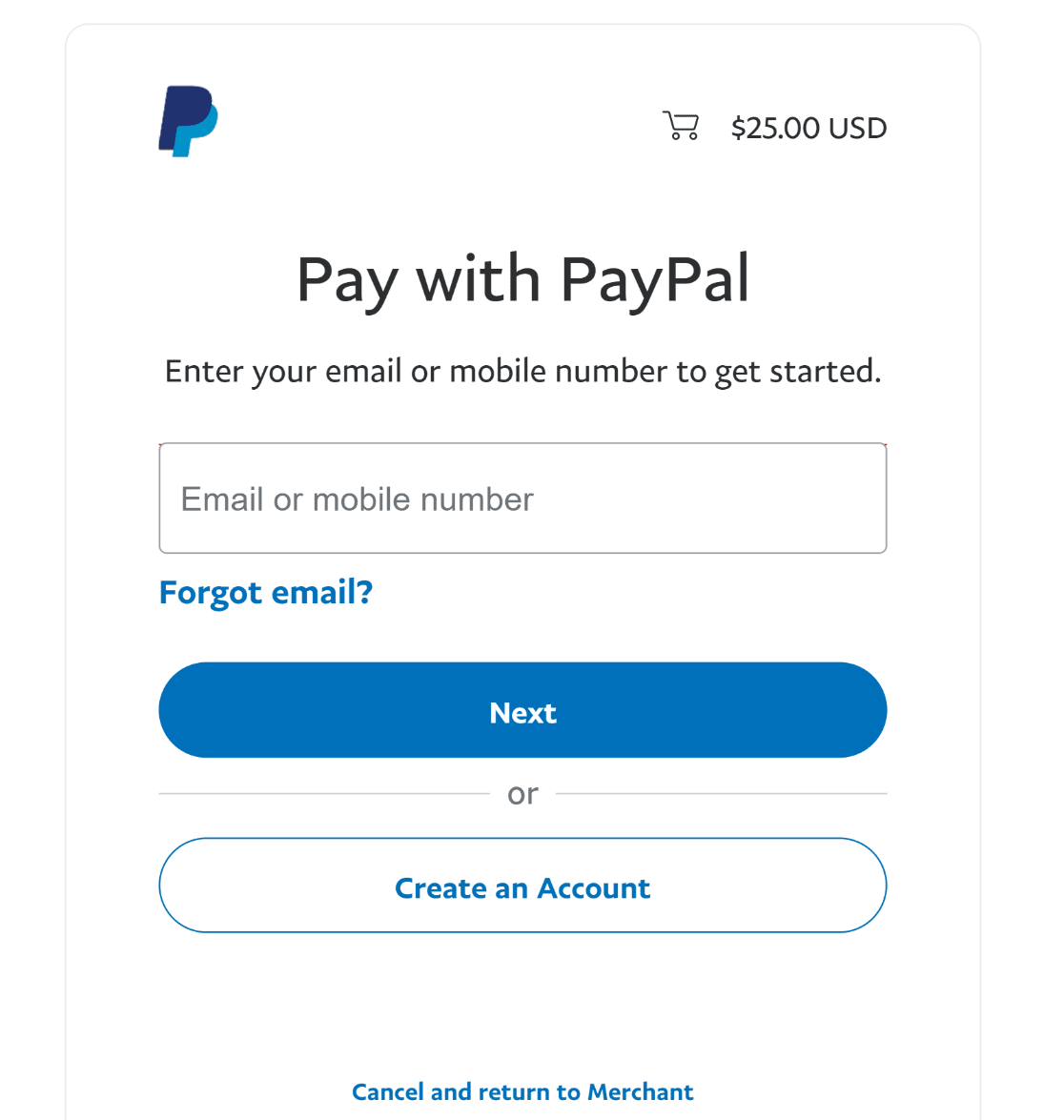
إذا اتبعت جميع الخطوات ، فسيكون لديك الآن نموذج لجمع التبرعات غير الربحي يعمل بكامل طاقته لمساعدتك في بدء عملية جمع التبرعات عبر الإنترنت. أحسنت!
ولكن قبل أن تختتم الأمور هنا ، ضع في اعتبارك إضافة حقل CAPTCHA لمحاربة الرسائل الإلكترونية العشوائية. نوصي بشكل خاص باستخدام hCaptcha أو WPForms Custom Captcha ، حيث إنهما من بين أفضل البدائل لـ Google reCAPTCHA.
هذا هو! أنت الآن تعرف كيفية بدء حملة لجمع التبرعات عبر الإنترنت والأدوات التي يجب استخدامها في هذه العملية.
بعد ذلك ، قم بإنشاء نموذج اشتراك بالبريد الإلكتروني في WordPress
تستخدم الكثير من الشركات نماذج اشتراك البريد الإلكتروني لتحويل العملاء المحتملين إلى عملاء يدفعون. يمكن للمنظمات غير الربحية أن تفعل الشيء نفسه. يمكنك البدء باتباع هذا الدليل البسيط لاستخدام نماذج اشتراك البريد الإلكتروني في WordPress.
هل أنت جاهز لبدء إنشاء نماذج WordPress؟ ابدأ اليوم باستخدام أسهل مكون إضافي منشئ نماذج WordPress. يتضمن WPForms Pro الكثير من القوالب المجانية ويقدم ضمانًا لاسترداد الأموال لمدة 14 يومًا.
قم بإنشاء نموذج جمع التبرعات الخاص بك الآن
إذا ساعدتك هذه المقالة ، فيرجى متابعتنا على Facebook و Twitter لمزيد من البرامج التعليمية والأدلة المجانية لـ WordPress.
